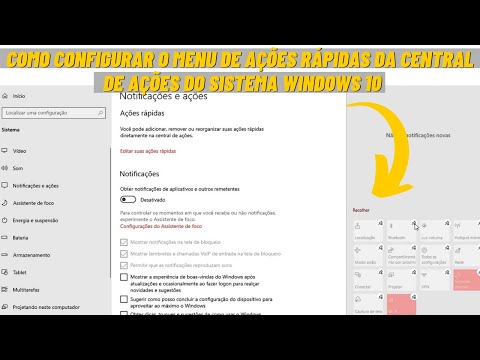As imagens de fundo do Windows 10 Lock Screen são armazenadas em uma pasta do sistema que é protegida pelo sistema operacional Windows. O Windows 10 não oferece uma maneira direta de excluir uma imagem da tela de bloqueio da lista do histórico de segundo plano. Se você quiser remover as imagens antigas do Histórico de antecedentes da tela de bloqueio nas configurações do Windows 10, este post mostra como excluir facilmente o histórico de imagens da tela de bloqueio.
Excluir imagens antigas da tela de bloqueio no Windows 10
Todas as imagens de plano de fundo da tela de bloqueio aplicadas por meio de Configurações residem em uma pasta do sistema no seguinte local -
C:ProgramDataMicrosoftWindowsSystemDataUser_Account_Security_IdentifierReadOnly
Você terá que ativar a opção Show Hidden Files, abrindo a guia File Explorer Options> ‘View’ e marcando a caixa na opção “Show hidden files, folders, and drives”.
Além disso, você notará que, assim que tiver acesso à pasta ProgramData, não será possível abrir prontamente a pasta SystemData, já que ela está protegida pelo Windows. Se você tentar, receberá o seguinte aviso:
You don’t currently have permission to access this folder.

Abra a pasta e você verá algumas pastas listadas instantaneamente.

[Para encontrar seu número SID, abra o CMD e execute o seguinte comando - whoami / usuário].
Isso abrirá outra pasta com o nome "ReadOnly". Abra e verá algumas outras pastas.

Abra a pasta que contém a imagem da tela de bloqueio que você deseja excluir permanentemente e, em seguida, esvazie essa pasta.
A imagem da tela de bloqueio desaparecerá da lista de histórico de plano de fundo da tela de bloqueio no aplicativo Configurações.